Khi sử dụng máy tính windows, bạn chỉ cần nhấn chuột phải trên màn hình desktop thì sẽ thấy một tính năng nằm trong phần new có tên là Shortcut. Vậy shortcut là gì? Làm sao để sử dụng tính năng này? Câu trả lời sẽ có trong bài viết dưới đây.
Shortcut là gì ?
Shortcut là một trong những tính năng hữu ích nhất trong hệ điều hành Windows XP mà thông thường thì người dùng sẽ không để ý đến. Shortcut thực chất là một tệp tin đóng vai trò như một đường dẫn tới một chương trình, tài liệu, một website, hoặc là một đối tượng khác.

Bạn có thể hiểu đơn giản là Shortcut giống như là một “con đường tắt” trên máy tính. Nó giống như một trong những công cụ giúp cho những người dùng windows có thể nhanh chóng đến các tập tin, thư mục chỉ bằng một cú click chuột
Người dùng cũng có thể thay thế shortcut trên nền desktop, trong phần menu Start hay trong bất cứ một thư mục Windows nào. Shortcut thường mang lại sự tiện dụng và tính linh hoạt khi khởi động chương trình hay khi mở các tệp tin.
Ý nghĩa của tính năng Shortcut trong windows
Đối với việc tạo ra tính năng shortcut này nhà phát triển Microsoft muốn giúp cho người dùng có thêm tính năng mới. Để có thể nhanh chóng rút gọn thời gian truy cập vào file hoặc những địa chỉ trên mạng internet. Điều này giúp làm tăng hiệu quả, giảm thời gian thao tác trong quá trình sử dụng máy tính laptop, PC windows.

Tổng hợp các thủ thuật về Shortcut trên windows
Như bạn đã biết Shortcut là cách tạo biểu tượng để truy cập nhanh vào một file hay thư mục của hệ điều hành. Sau đây chúng tôi sẽ hướng dẫn các thủ thuật hữu ích giúp bạn khởi tạo và cá nhân hoá shortcut trong Windows.
Tạo shortcut ở trên màn hình desktop windows
Màn hình desktop là một trong những khu vực thường xuyên được sử dụng nhất trên máy tính của bạn. Với những phần mềm đã được cài đặt trên máy sẽ tự động tạo ra màn hình hiển thị. Do đó, rất ít người biết được rằng đây là shortcut đã được tạo ra.
Nếu như bạn đang có một phần mềm hay một ứng dụng nào đó mà muốn “show” ra ngoài màn hình máy tính thì bạn chỉ cần thực hiện các thao tác như sau:
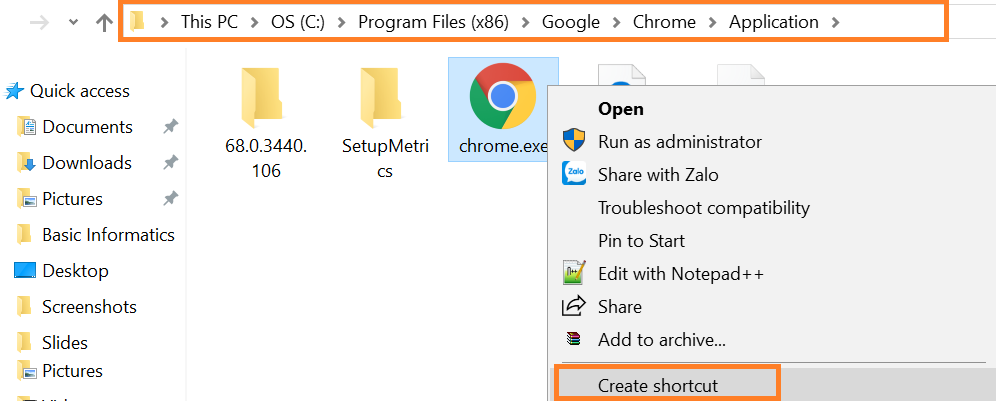
Bước 1: Bạn hãy nhấn chuột phải vào phần mềm, ứng dụng trên máy tính windows muốn tạo shortcut rồi nhấn chuột chọn Send To.
Bước 2: Tại đây bạn kích chọn tiếp tới chọn Desktop (Create Shortcut) thì ngay lập tức việc tạo shortcut trên màn hình desktop windows đã được tiến hành thành công.
Tạo shortcut cho tệp tin hay website trên máy tính
Một tiện ích vô cùng hữu ích mà Shortcut mang lại cho người dùng đó chính là việc dễ dàng tạo ra một tệp tin ở ngay trong menu Programs hoặc trên các trình duyệt website…
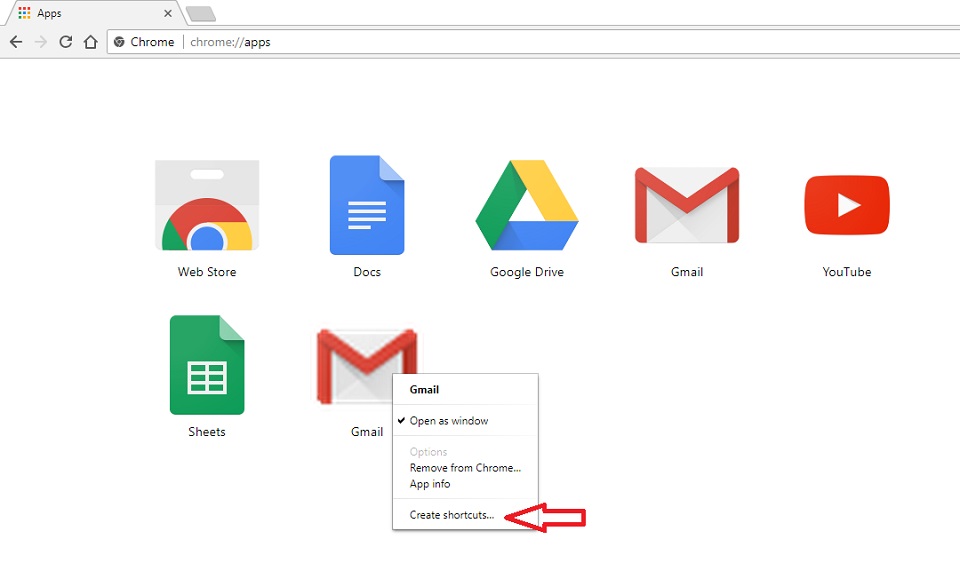
Để tạo khá đơn giản, bạn hãy nhấn chuột phải trên màn hình chọn phần new rồi nhấn tiếp vào Shortcut. Tại đây các bạn lựa chọn các tệp tin trên máy tính windows từ lệnh Browse có đuôi là .exe hoặc là một trình duyệt web nào đó.
Tạo shortcut cho các tệp tài liệu và thư mục
Shortcut có thể dễ dàng tạo thành các tệp tài liệu (Documents) hay các thư mục (Folders) và thậm chí là cả ổ cứng.
-
Để tạo shortcut cho một tài liệu hoặc thư mục: Đầu tiên bạn nhấn vào New -> Shortcut > bạn nhấn chuột vào chúng. Sau đó, bạn giữ phím ALT và kéo chúng tới vị trí mà đang muốn tạo shortcut. Thả chuột và phím ALT để thực hiện tạo shortcut mới.
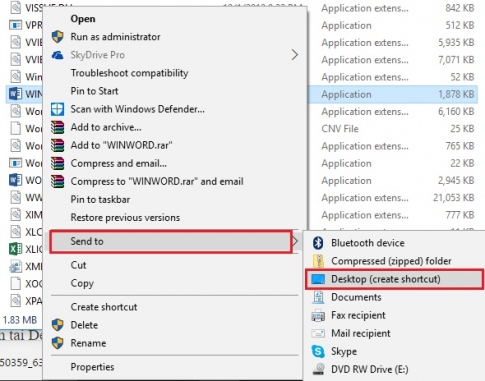
-
Cách tạo shortcut cho ổ cứng: Với việc tạo ra một ổ cứng từ shortcut trên windows hoàn toàn không quá khó khăn gì. Đầu tiên, bạn nhấn vào My Computer (windows 7)/ This PC (windows 8/ 10) . Sau đó, bạn giữ phím ALT và kéo biểu tượng của ổ đĩa đang muốn tạo shortcut vào nơi mong muốn.
Tạo shortcut mới cho một shortcut
Việc tạo shortcut mới cho một shortcut nghe thì có vẻ rất khó hiểu nhưng kỳ thực lại hấp dẫn vô cùng. Người dùng có thể mở rộng shortcut bằng cách sử dụng tổ hợp các phím tắt hoặc cũng có thể làm theo phương pháp nhấp đúp chuột vào đó. Việc tạo shortcut cho một shortcut yêu cầu bạn phải nhấn chính xác vào nó và kích chuột phải chọn Properties.
Tiếp theo, bạn hãy nhấn vào phần thẻ Shortcut sẽ có khá nhiều các thông tin. Trong đó có phần tạo phím tắt mặc định, đầu tổ hợp sẽ là CTRL-ALT. Trong trường hợp bạn muốn sử dụng mà không cần nhấn chuột thì có thể sử dụng tính năng này. Tuy nhiên bạn cần phải thực hiện bằng cách quy định cho phím shortcut và sau đó nhấn OK để hoàn tất.
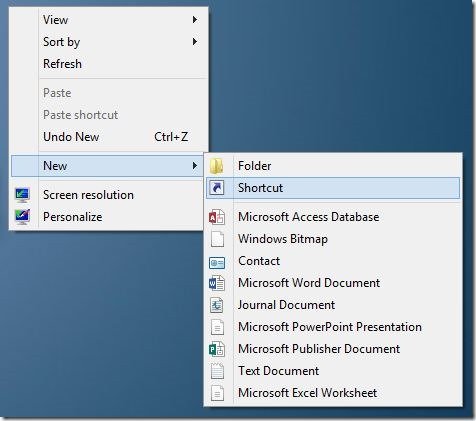
Ví dụ, bạn có thể sử dụng tổ hợp phím tắt CTRL-ALT-E (gõ thêm chữ "E") quy định cho chương trình Microsoft Excel. Hoặc dùng tổ hợp phím CTRL-ALT-W quy định cho Microsoft Word. Bất cứ khi nào bạn nhấn các tổ hợp phím này thì Windows sẽ tự động kích hoạt các chương trình mà bạn mong muốn.
Dễ dàng cá nhân hóa diện mạo
Để thay đổi vẻ bề ngoài của shortcut cho thêm phần sinh động và đỡ nhàm chán. Bạn hãy sử dụng công cụ Tweak UI được chia sẻ trong phần mềm Microsoft Powertoys để bạn có thể dễ dàng hơn trong việc tạo ra những diện mạo cuốn hút, đẹp mắt hơn cho shortcut trên windows.
Chú ý Microsoft không hỗ trợ phần mềm này mặc dù là rất ít khi nó mắc lỗi. Bạn có thể dễ dàng tải về máy tính của mình gói Power Toys tại địa chỉ website: http://www.microsoft.com/windowsxp/downloads/powertoys/xppowertoys.mspx
Với những chia sẻ trên đây, chắc hẳn các bạn đã biết shortcut là gì và những thủ thuật làm việc với shortcut. Chúng tôi hy vọng đã mang đến cho bạn những thông tin công nghệ hữu ích nhất. Bạn đừng quên like và chia sẻ bài viết này nhé.




